Динамічні характеристики
Динамічні характеристики в Торгсофт — це додаткові параметри товарів, які дозволяють детально описувати продукцію залежно від її властивостей, які можуть змінюватися. Наприклад, для телефона це можуть бути внутрішня пам’ять, оперативна пам’ять, діагональ екрана, матеріал тощо.
Для чого потрібні Динамічні характеристики?
Основна особливість динамічних характеристик полягає в тому, що вони не є статичними і можуть змінюватися для різних партій товару або окремих екземплярів.
У Торгсофт ці характеристики використовуються для:
- Відображення товарів з конкретними характеристиками в інтернет-магазині.
- За допомогою динамічних характеристик можна створити бокові фільтри, щоб швидше знаходити потрібні параметри товарів.
- Формування звітів в Торгсофт по товарах з урахуванням специфічних характеристик.
- Інтегруванні з такими системами, як Google Merchant Center (opens in a new tab), необхідно для подальшої реклами товарів на пошукових платформах.
Як створити Динамічні характеристики?
Щоб створити унікальні характеристики для кожного товару, спочатку їх потрібно створити в розділі Товарознавство > Вид товару.
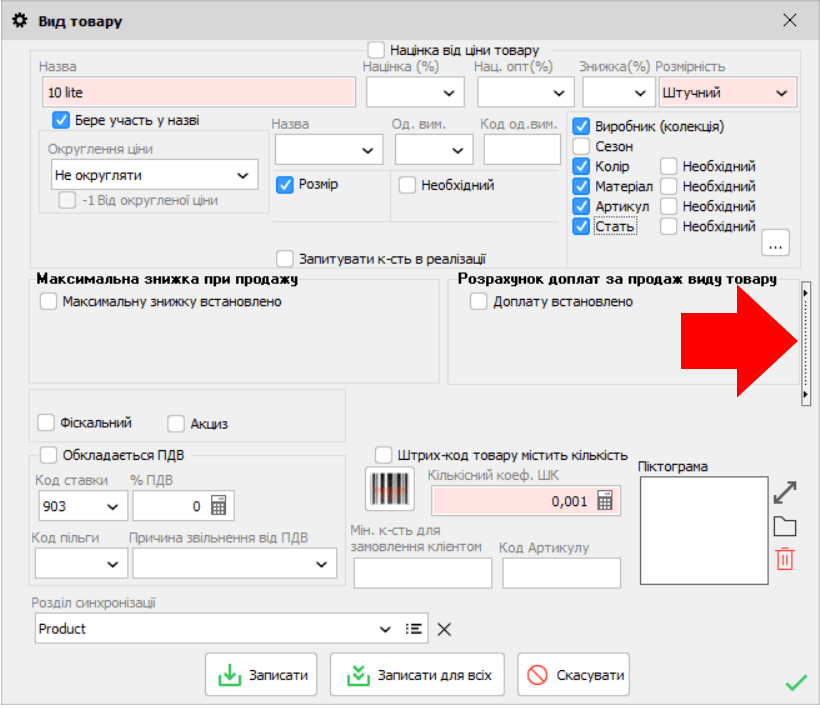
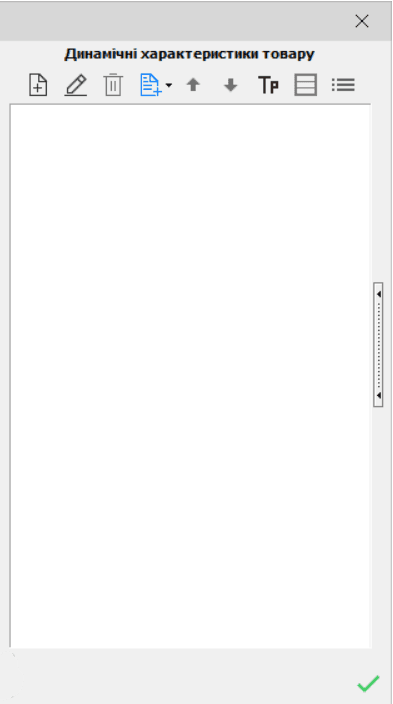
Приклад створення динамічних характеристик
Як знайти налаштування динамічних характеристик
Для прикладу створимо динамічну характеристику Внутрішня пам’ять з показниками 64 Гб, 128 Гб та 256 Гб:
- В програмі Торгсофт відкрийте в розділ:
Товарознавство>Вид товару - У вікні
Налаштування видів товарівибираємо вид товару10 lite>Змінити. - В правій стороні вікна вибираємо
Показати додаткові параметри товару. - У розгорнутому полі
Динамічні характеристики товарувибираємоДодати. Відкриється вікно:Довідник параметрів>Додати>Опис параметра.
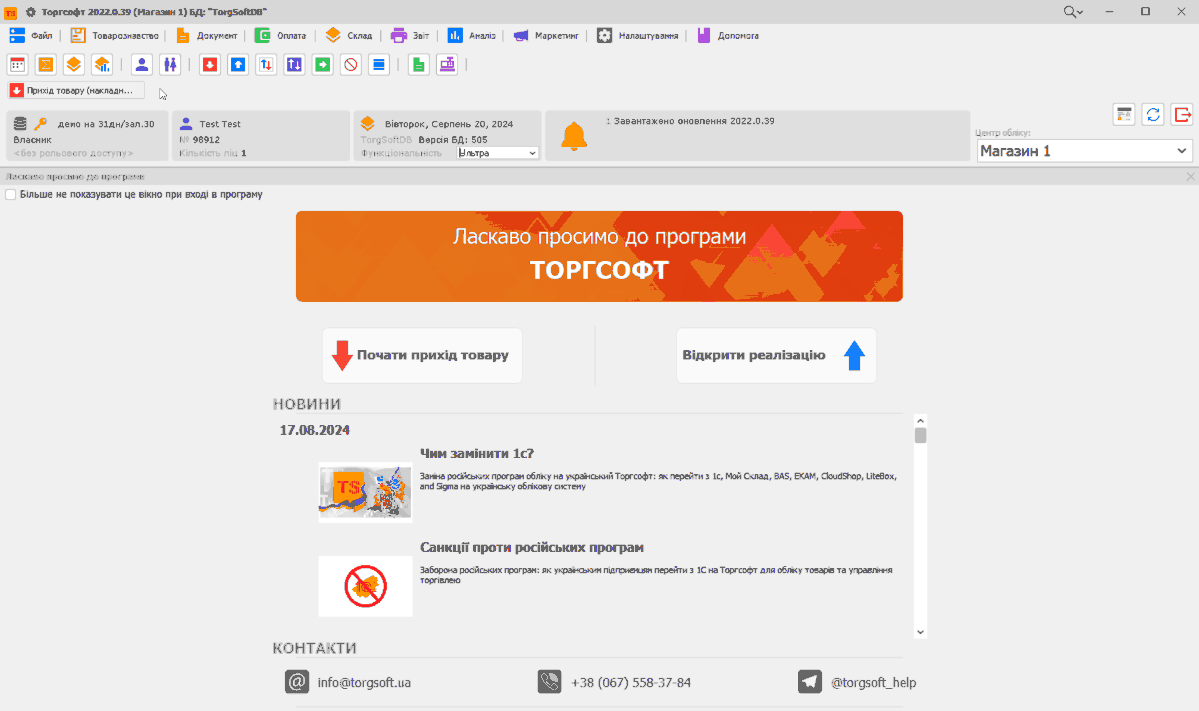
Тепер, щоб краще о характеризувати кожен пункт розділу Опис параметра, для
ознайомлення рекомендується переглянути детальну статтю: Динамічні
характеристики товару
(torgsoft.ua) (opens in a new tab)
Опис параметра динамічних характеристик
- В налаштуванні
Опис параметрав правій стороні вікна, вибираємоКатегорія>Довідник. - Відкриється форма
Категорія параметру> вносимо назву, наприкладІнтернет-магазин> підтверджуємоЗаписати. - В налаштуванні
Опис параметрав поліНазвавносимо характеристикуВнутрішня пам’ять. - В полі
Ім’явносимо латинськими літерами та підкресленнямvnutrishnia_pamyat, можливо транслітерацією. - В
Тип данихобираємо назву типуДовідник рядкових значень. Відкриються список додаткових параметрів.
У полі Тип даних можна функціонально налаштувати, як саме буде сформована
Динамічна характеристика. Для опису товарів бажано використовувати Довідник рядкових значень, Рядкове і Текст для опису товарів або HTML опис
тексту докладно тут.
Параметр Унікальний для кожного центру обліку не рекомендується включати,
оскільки його неможливо вимкнути, а також змінювати рядкові значення товарів.
У разі активації можна лише додавати нові значення або створити нову динамічну
характеристику, попередньо видаливши стару з товарів, де вона
використовувалась.
Довідник рядкових значень використовується для створення списку допустимих
значень параметра. Це дозволяє вибирати необхідний параметр із вже створеного
списку в картці товару, що забезпечує використання всіма співробітниками
узгоджених значень параметрів під час роботи з товарами.
Рядкове застосовується у випадку, коли потрібно створити характеристику вже
у карці товару, яка є дуже специфічною для видів товару, наприклад,
індивідуальні габарити, тип внутрішніх компонентів тощо.
- В
Довжину рядкавносимо цифру255, для оптимізації роботи програми довжина не повинна перевищувати це значення. - Вибираємо
Довідник F6> уДовіднику значень Внутрішня пам’ятьвибираємоДодати, вносимо значення64 Гб>Записати. Таким же чином вносимо128 Гб,256 Гб>Записати. Значення можливо розширювати і потім. - В
Опис параметрапідтверджуємо внесенням значенняЗаписати.
Програма пропонує виконати оновлення. Після завершення налаштування всіх параметрів пропозицію потрібно виконати!
- В пропозиції програми з оновлення системи та продовження натиснути
Так. Обрати параметрВнутрішня пам’ять> підтвердитиВибрати. У вікніВид товаруперевіряємо наявність динамічної характеристикиВнутрішня пам’ять>Записати.
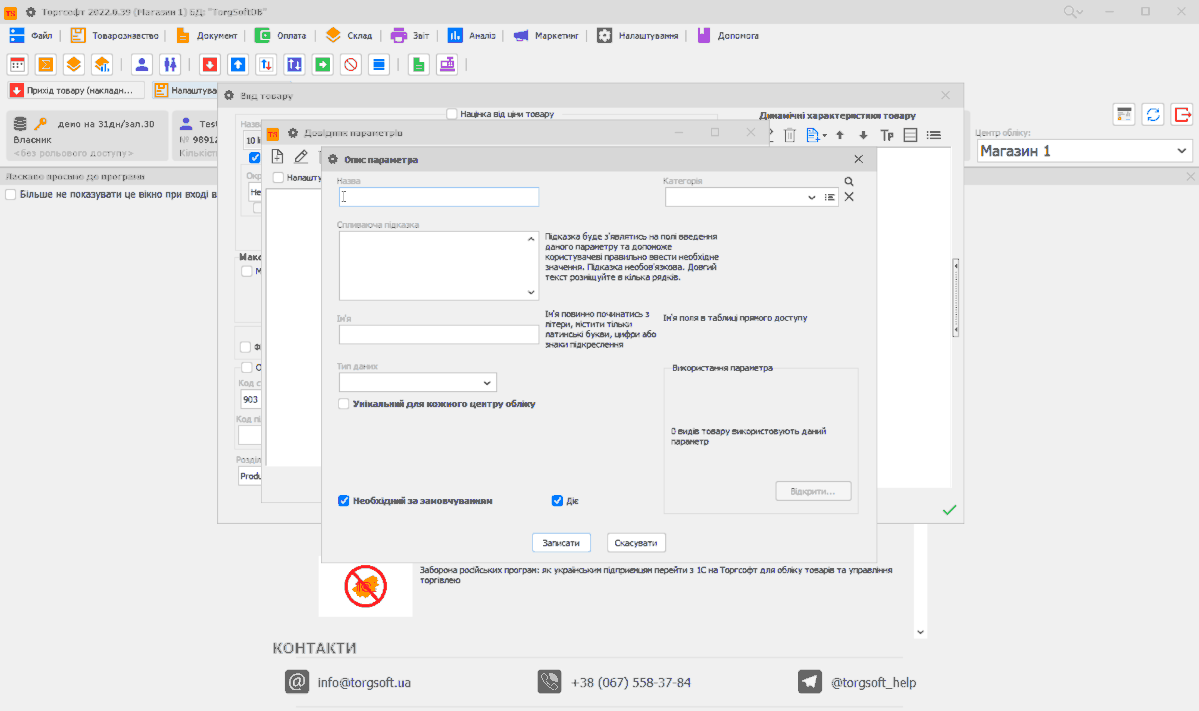
Наступну динамічну характеристику додати таким же чином. Одна за одною, скільки їх буде потрібно.
Увага! Не забувайте перезапускати програму!
Встановлення динамічної характеристики в картку товару Створенні динамічні характеристики
Вносимо: Вибираємо вікно Склад > Стан складу >
відкриваємо потрібний нам товар. В налаштуванні Товар в площині Додаткові параметри товару обираємо дані для характеристики > Записати.
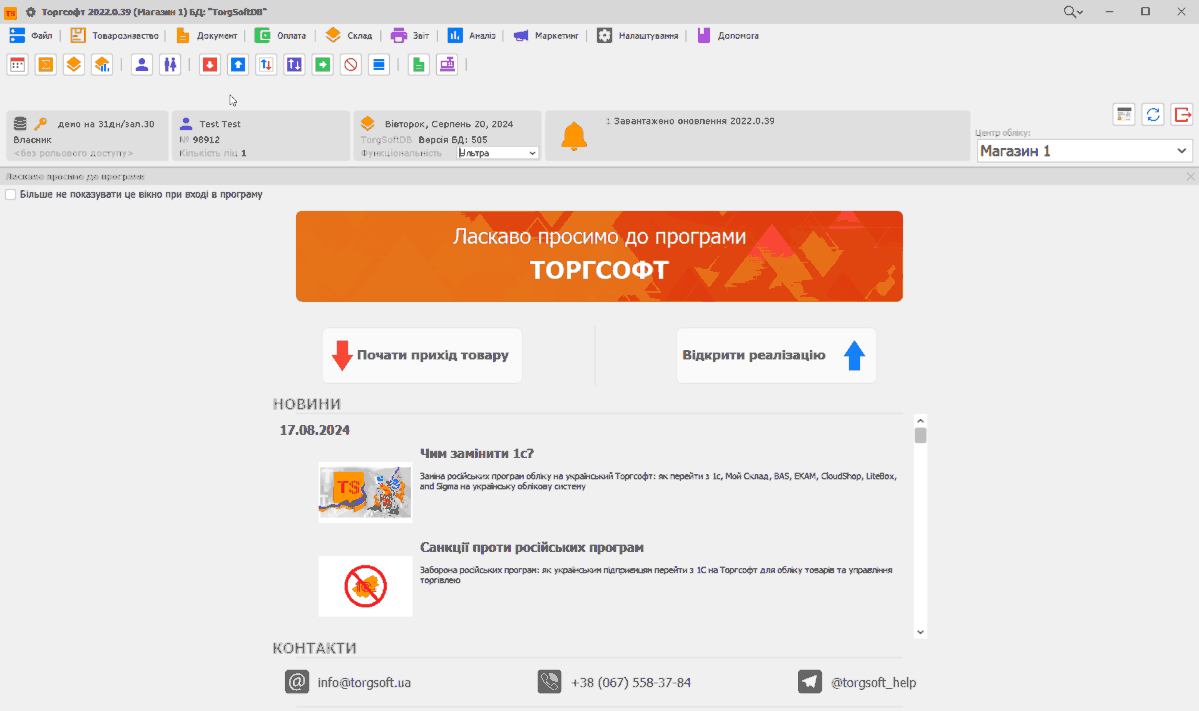
Для того що зняти обов’язковість заповнення динамічних характеристик:
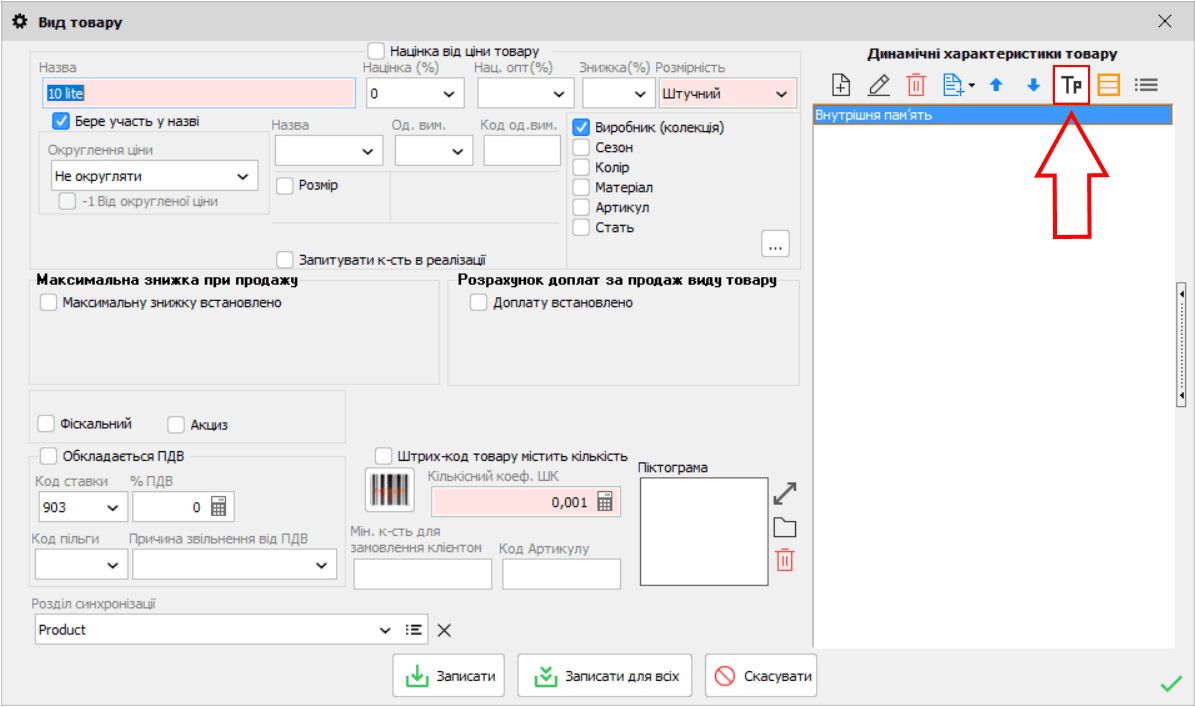
Важливе зауваження: якщо потрібно підключити додану характеристику до всіх підлеглих видів товарів через функцію кнопки «Записати для всі», обов’язково слід зробити резервну копію бази даних. Це пов’язано з тим, що дана операція перепише всю підлеглу структуру, і в разі помилки відновлювати її доведеться вручну. Ми рекомендуємо взагалі не користуватися цим способом. Краще виконувати налаштування окремо для кожного виду, використовуючи опцію «Запис». Лише у випадку, коли ви точно знаєте, що саме потрібно змінити і які наслідки це матиме, можна застосовувати цю функцію.
Синхронізація динамічних характеристик з інтернет-магазином (ТОМ)
Після створення динамічних характеристик їх потрібно додати до Файлу синхронізації з інтернет-магазином. Для цього в програмі Торгсофт перейдіть у розділ:
Склад>Синхронізація з Інтернет-магазином>Об’єкт синхронізації>Файли синхронізації.- У відкритому розділі додайте новий тип даних
Динамічна характеристиказ назвою колонки, що відповідає імені динамічної характеристики, та допишіть у кінці без пробілів параметер_dp.
Приклад декількох динамічних характеристик, що входять до Файлу синхронізації
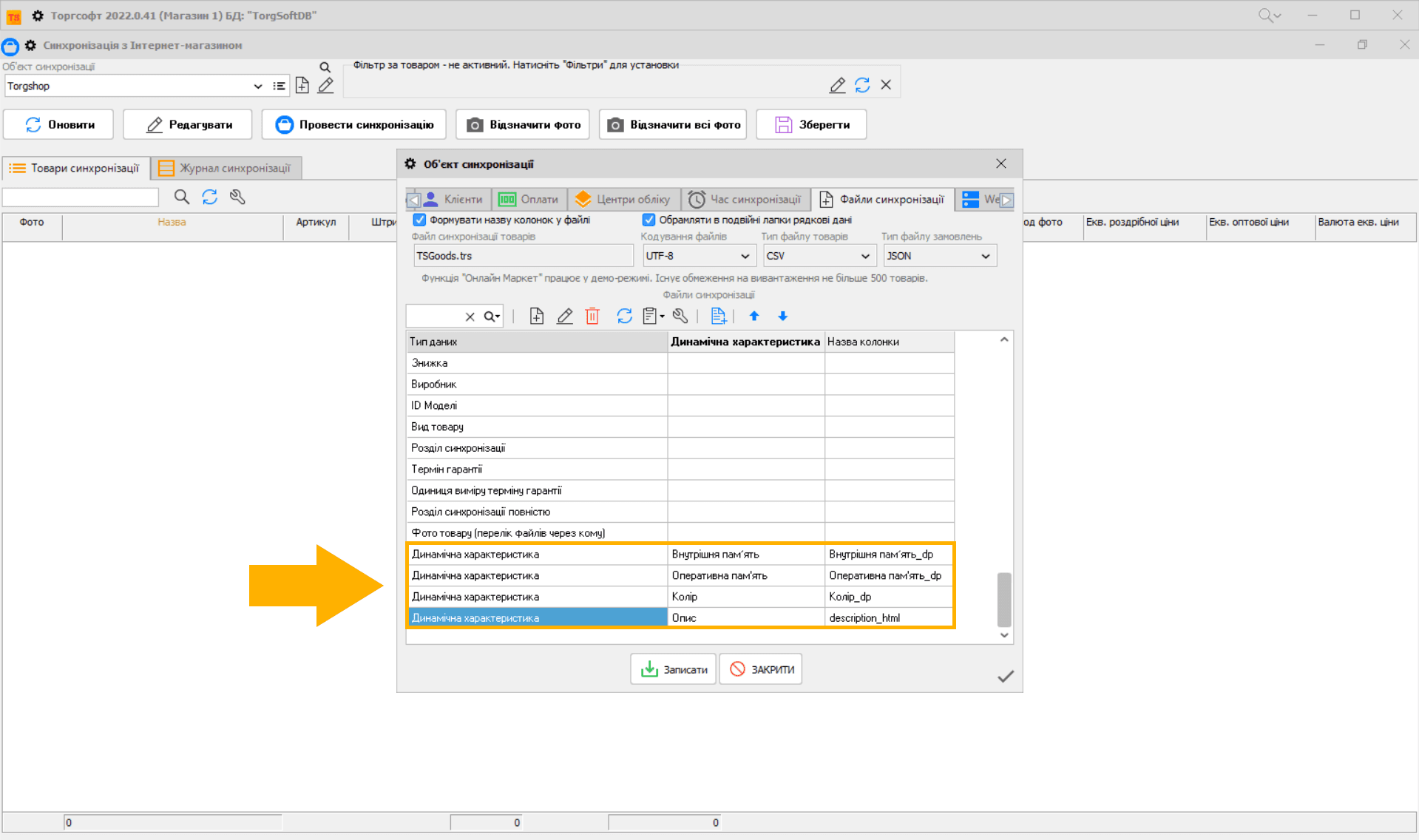
Ці параметри необхідно додавати для кожної індивідуальної динамічної характеристики.
Без цих параметрів ТОМ не зможе розпізнати динамічні характеристики та інтегрувати їх у ваш інтернет-магазин.
Часті питання
Як налаштувати кольори для фільтрів динамічних характеристик?
Для цього потрібно:
- Прейти до
Панель керування>Контент менеджер>Характеристики товарів>Фільтри. - У відкритій сторінці натисніть
+ Додати запис, після чого потрібно внести назву кольору відповідно до того, як ви назвали його в динамічній характеристиці. У нашому прикладі цеYellows. - Далі потрібно вибрати колір за допомогою панелі палітри кольорів. Також можна змішати два кольори, щоб створити один, відповідній назві.
- Зберегти зміни натиснувши
Зберегти.
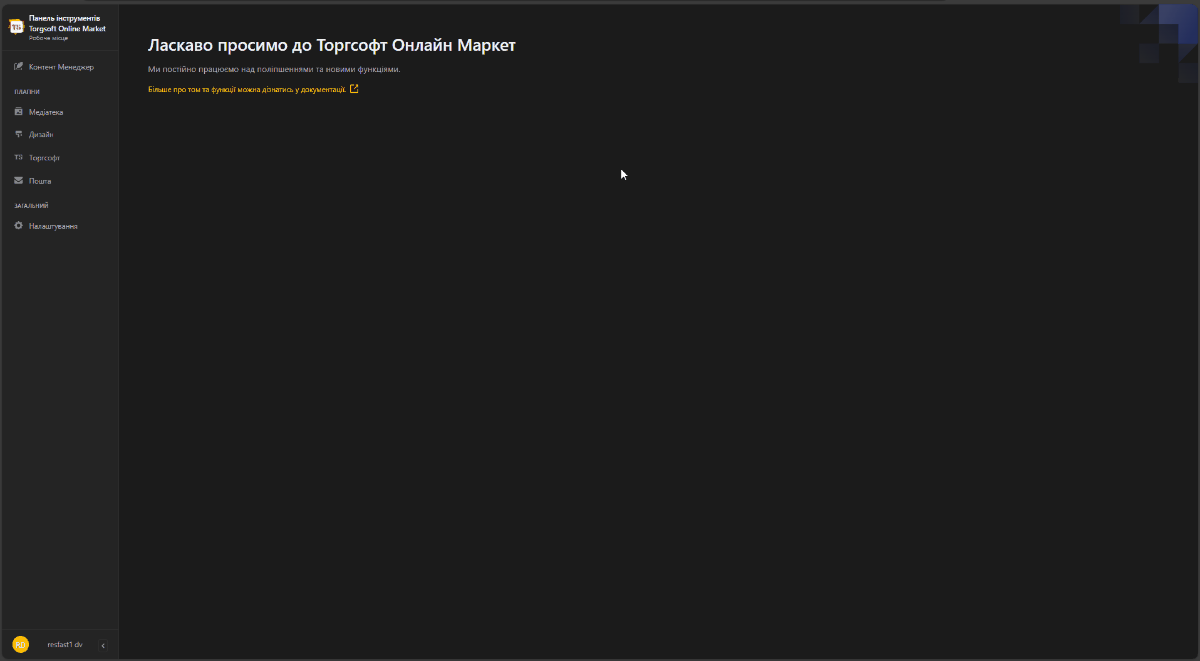
Якщо ви хочете більш точно передати колір, можна скопіювати код кольору,
наприклад: #FFFF00, та вставити його у відповідне поле. Для перевірки або
підбору відтінку можна ввести назву кольору або код у пошукову систему чи
скористатися онлайн-сервісами для підбору кольорів, такими як Google Color
Picker (opens in a new tab)
або інші інструменти. Важливо переконатися, що обраний код відповідає
необхідному відтінку. У нашому випадку код #FFFF00 відповідає стандартному
жовтому кольору.
Було додано деякі динамічні характеристики, після чого синхронізація з інтернет-магазином не відбувається. Що робити?
Якщо після доповнення динамічних характеристик синхронізація з інтернет-магазином не проходить, виконайте наступне:
- Перейдіть у
Панель управління ТОМ>Торгсофт. Перевірити файл синхронізації, щоб визначити проблему.- Проблема може бути пов'язана з неправильними даними: це може бути доданий спеціальний символ у назву характеристики або відсутність
_dpпісля назви динамічної характеристики. - Якщо проблема в некоректних даних, знайдіть помилки по назві динамічних характеристик і виправте їх.
Як правильно створювати Динамічні характеристики (opens in a new tab)